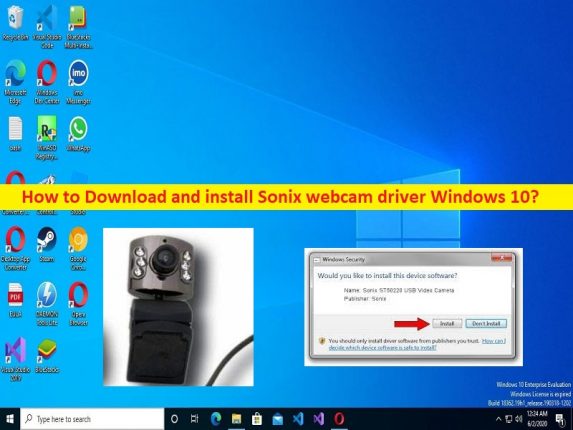
Dicas para baixar e instalar o driver da webcam Sonix no Windows 10:
Neste post, discutiremos sobre como baixar e instalar ou reinstalar o driver da webcam Sonix no Windows 10. Você será guiado com etapas/métodos fáceis para fazê-lo. Vamos iniciar a discussão.
‘Driver de webcam Sonix Windows 10’: O driver de webcam Sonix é um software necessário para comunicar sua webcam/câmeras Sonix (hardware) e sistema operacional instalado em seu computador. Ele atua como mediador entre seu dispositivo de webcam (webcam integrada ou webcam/câmera externa) e o sistema operacional instalado em seu computador. Dependendo do modelo da webcam conectada ao seu computador Windows, o driver da webcam deve ser instalado no computador.
Driver de webcam Sonix ausente, corrompido/desatualizado ou incompatível no computador pode fazer com que a webcam Sonix não funcione ou outros problemas. Portanto, a atualização do driver da webcam Sonix é necessária no computador com Windows 10 se você não quiser esse tipo de problema. Por exemplo, se você tiver 1,3 M HD WebCam, 1,3 M Video WebCam, webcam Acer Crystal Eye ou Câmera Altair USB 2.0 da marca Sonix integrada/conectada ao PC/laptop Windows 10, o driver da webcam Sonix para Windows 10 deve ser instalado adequadamente. Vamos à solução.
Como baixar e instalar o driver da webcam Sonix no Windows 10?
Método 1: Baixe e instale o driver da webcam Sonix do site oficial
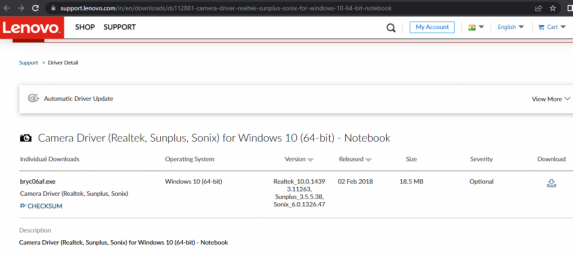
Você pode tentar baixar e instalar o driver da webcam Sonix a partir do site oficial do fabricante do PC/Laptop como o oficial da Lenovo.
Etapa 1: abra seu navegador e visite o site oficial do fabricante do PC/laptop como o site da Lenovo ou visite ‘https://support.lenovo.com/in/en/downloads/ds112881-camera-driver-realtek-sunplus-sonix-for-windows-10-64-bit-notebook’
Passo 2: Baixe o driver da webcam Sonix para Windows 10 de acordo com o modelo da sua webcam a partir daí.
Etapa 3: Uma vez baixado, clique duas vezes na configuração do driver baixado e siga as instruções na tela para concluir a instalação e, uma vez concluída, verifique se funciona para você.
Método 2: Atualize o driver da webcam Sonix por meio do Gerenciador de dispositivos
Etapa 1: Abra o ‘Gerenciador de dispositivos’ no Windows PC através da caixa de pesquisa do Windows e expanda a categoria ‘Câmeras’ ou ‘Dispositivos de imagem’
Etapa 2: clique com o botão direito do mouse no driver da webcam Sonix e selecione ‘Atualizar driver’ e siga as instruções na tela para concluir a atualização e, uma vez feito, reinicie o computador e verifique se funciona para você.
Método 3: Baixe ou reinstale a atualização do driver da webcam Sonix no Windows PC [Automaticamente]
Você também pode tentar atualizar todos os drivers do Windows, incluindo o driver da webcam Sonix, usando a Ferramenta de atualização automática de driver. Você pode obter esta ferramenta através do botão/link abaixo.
⇓ Obtenha a ferramenta de atualização automática de driver
Corrija os problemas do Windows PC com a ‘Ferramenta de Reparo do PC’:
‘PC Repair Tool’ é uma maneira fácil e rápida de encontrar e corrigir erros BSOD, erros EXE, erros DLL, problemas com programas/aplicativos, infecções por malware ou vírus no computador, arquivos do sistema ou problemas de registro e outros problemas do sistema com apenas alguns cliques .
⇓ Obtenha a ferramenta de reparo do PC
Conclusão
Tenho certeza de que este artigo o ajudou em Como baixar, instalar ou reinstalar o driver da webcam Sonix Windows 10 com maneiras fáceis. Você pode ler e seguir nossas instruções para fazê-lo. Isso é tudo. Para quaisquer sugestões ou dúvidas, por favor escreva na caixa de comentários abaixo.